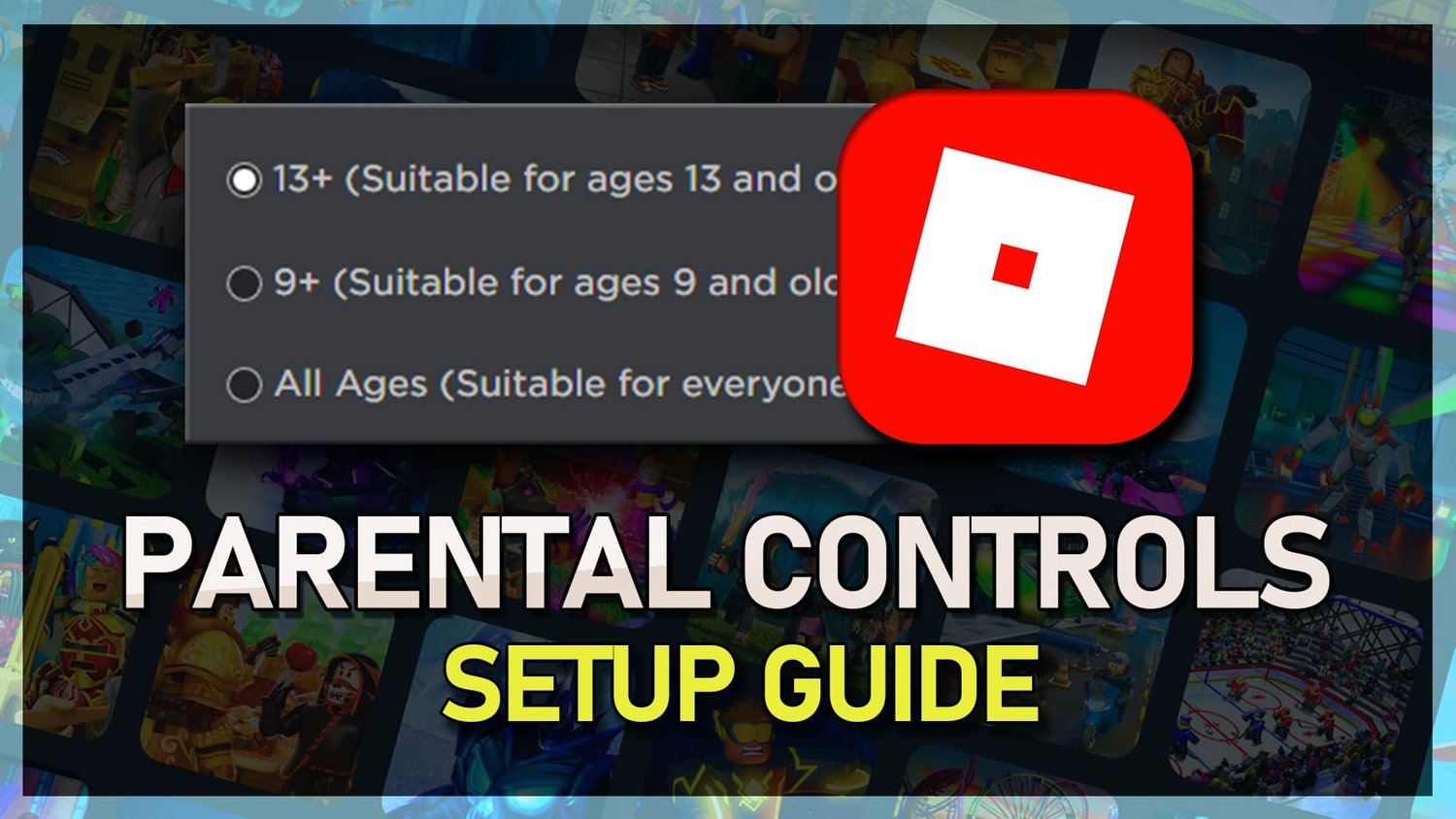Google Chrome由于其用户友好的界面和功能强大的功能,是使用最广泛的Web浏览器之一。但是,许多用户面临的一个问题是Chrome的高内存使用情况,这可能会导致性能较慢甚至崩溃。但是不用担心,有一些方法可以解决此问题并优化镀铬浏览器的性能。在本文中,我们将探讨一些实用的技巧和技巧,以帮助您减少Chrome的高内存使用量并提高其整体效率。
切换硬件加速度的铬
单击Google Chrome浏览器窗口右上角的汉堡菜单,然后选择设置。
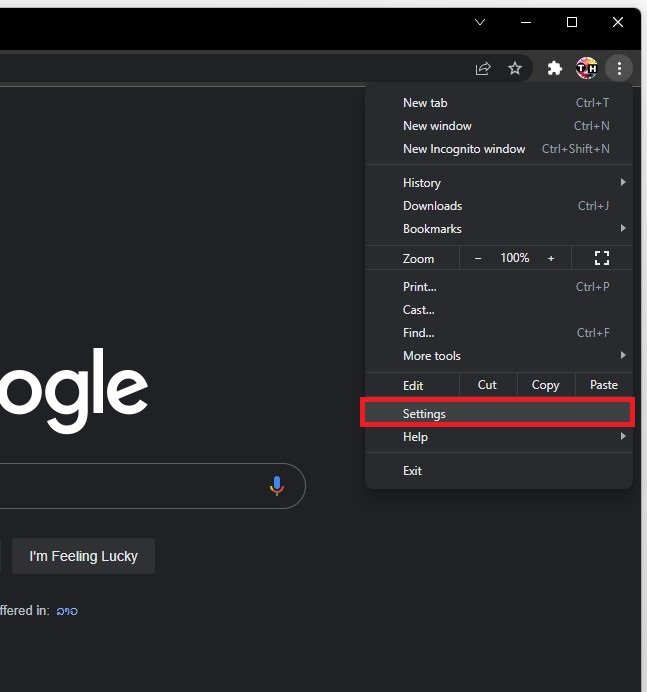
Google Chrome>设置
搜索硬件加速度。启用后,您的Chrome浏览器将使用您的专用图形卡处理器来帮助您在系统上运行浏览器。如果禁用此选项,请确保使其能够查看是否减少了内存使用情况。如果启用,您也可以尝试将其禁用,因为对于少数用户,这对它有很大帮助。

Google Chrome设置>启用时使用硬件加速度
禁用预加载页
点击饼干和其他站点数据在你的隐私和安全设置部分。确保禁用预付页面,用于更快的浏览和搜索环境。同时打开大量选项卡时,这可以减少RAM使用情况。
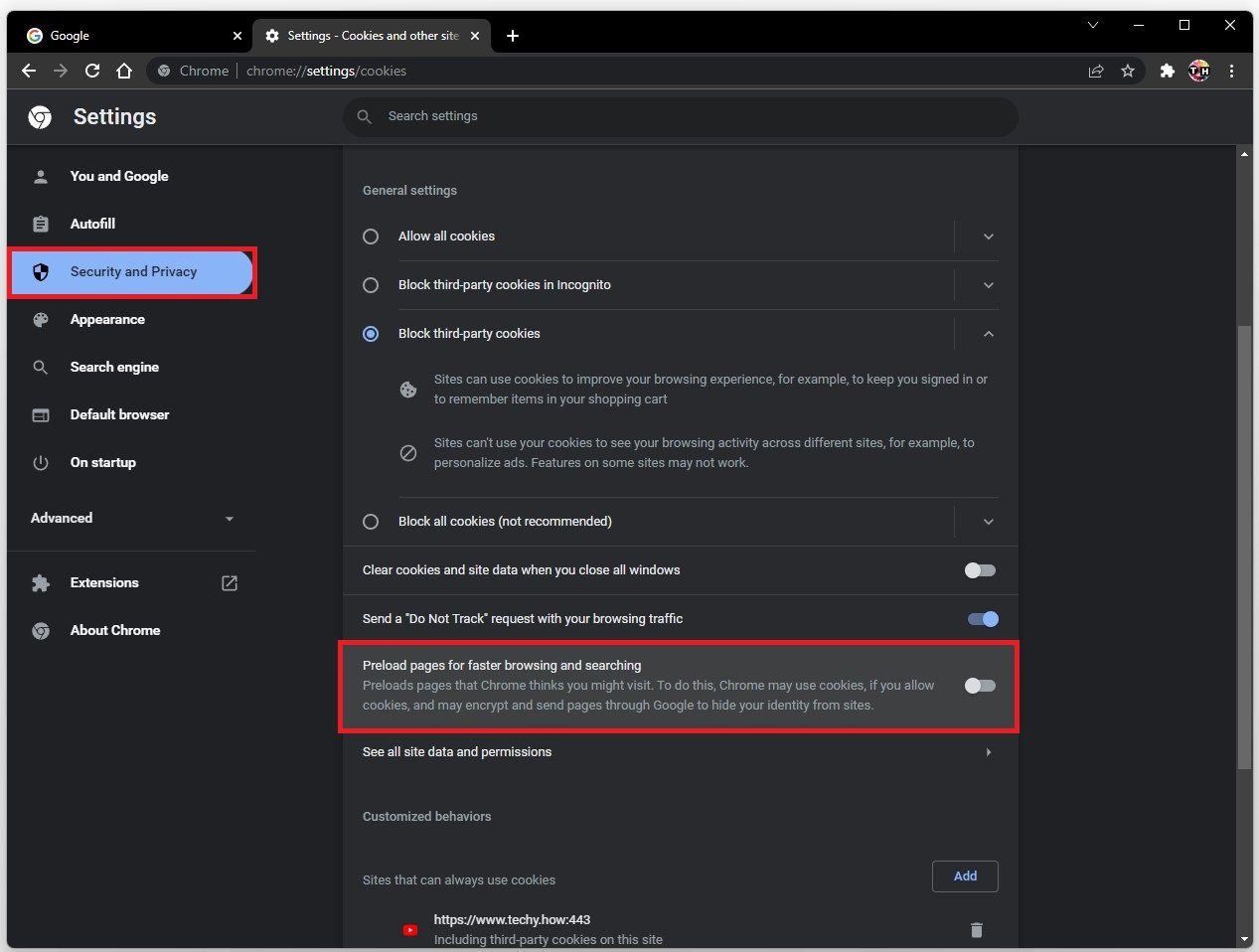
cookie和其他站点数据>预订页面,用于更快的浏览和搜索(禁用)
清除Google Chrome浏览数据
您还应该清除过去几天最近的浏览数据。搜索曲奇饼访问您的清除浏览数据选项。

Google Chrome设置>清除浏览数据
在基本的部分,确保饼干和其他站点数据和缓存图像和文件选择选项。设置时间范围到最近7天然后单击清晰的数据。
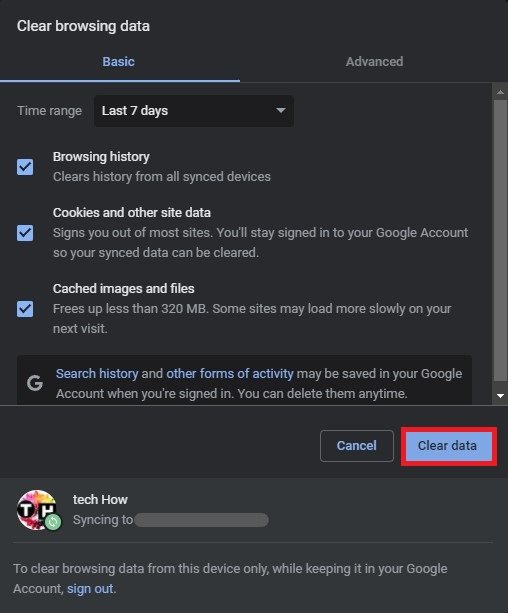
清除浏览数据>清除数据
禁用未使用的镀铬扩展
选择您的扩展图标,然后单击管理扩展。

镀铬扩展>管理扩展
当您的浏览器在系统上运行时,有些扩展可能会消耗大量内存。禁用所有扩展程序,看看是否可以解决您的问题。完成此操作后,您可以重新启用首选的扩展,以查看哪些扩展程序引起了问题。另外,建议仅使用您需要的扩展程序来防止其他Google Chrome将来的问题。
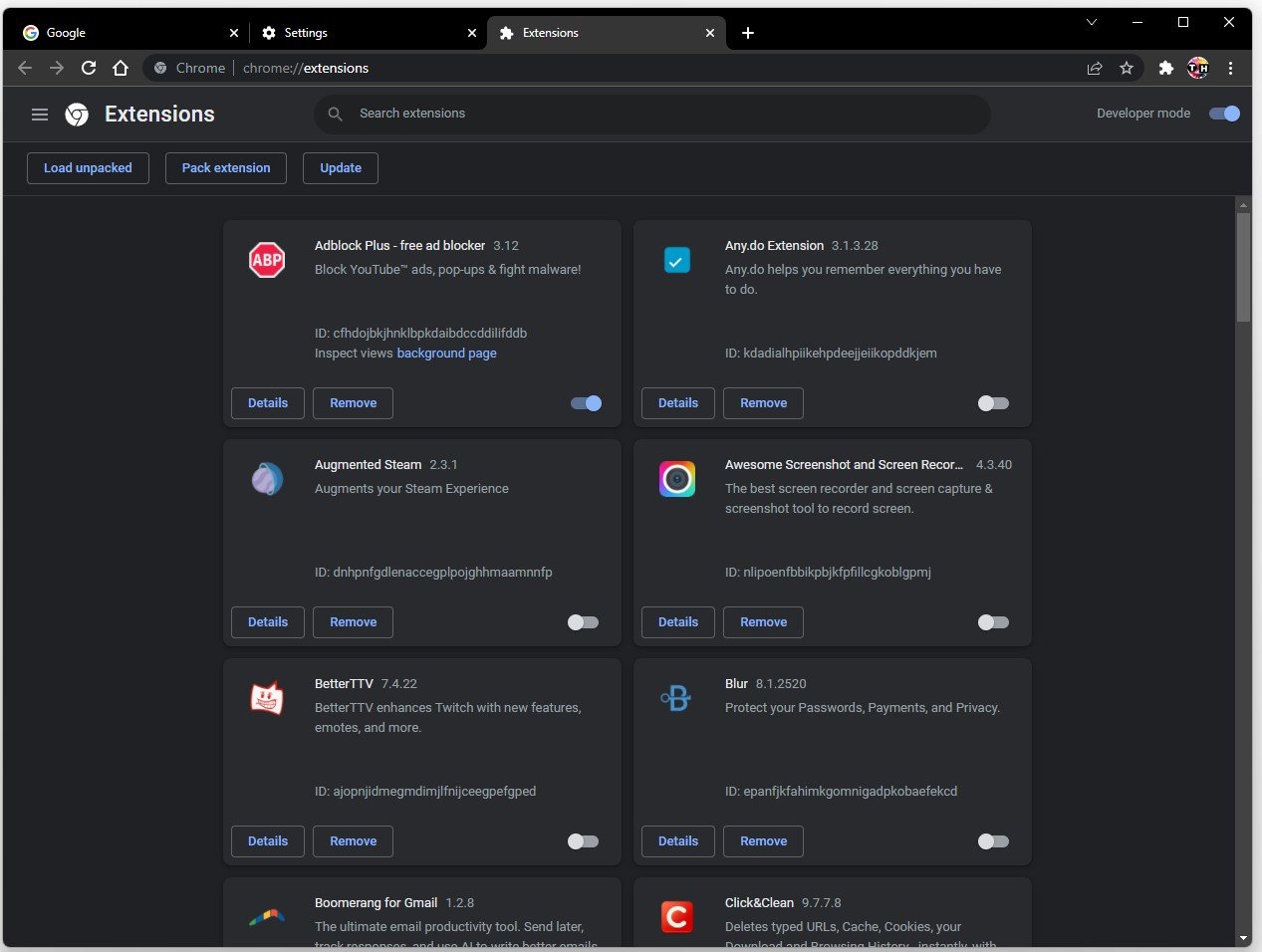
关闭资源密集型应用程序
为了进一步减少您的整体系统内存使用量,请确保防止应用程序在后台运行,从而消耗您的资源。打开你的任务管理器,在过程选项卡您可以从运行中结束应用程序,默认情况下使用了大量内存。就我而言,这将是Adobe应用程序,不和谐或蒸汽。在启动选项卡,您还应防止大多数应用程序在系统启动上启动。
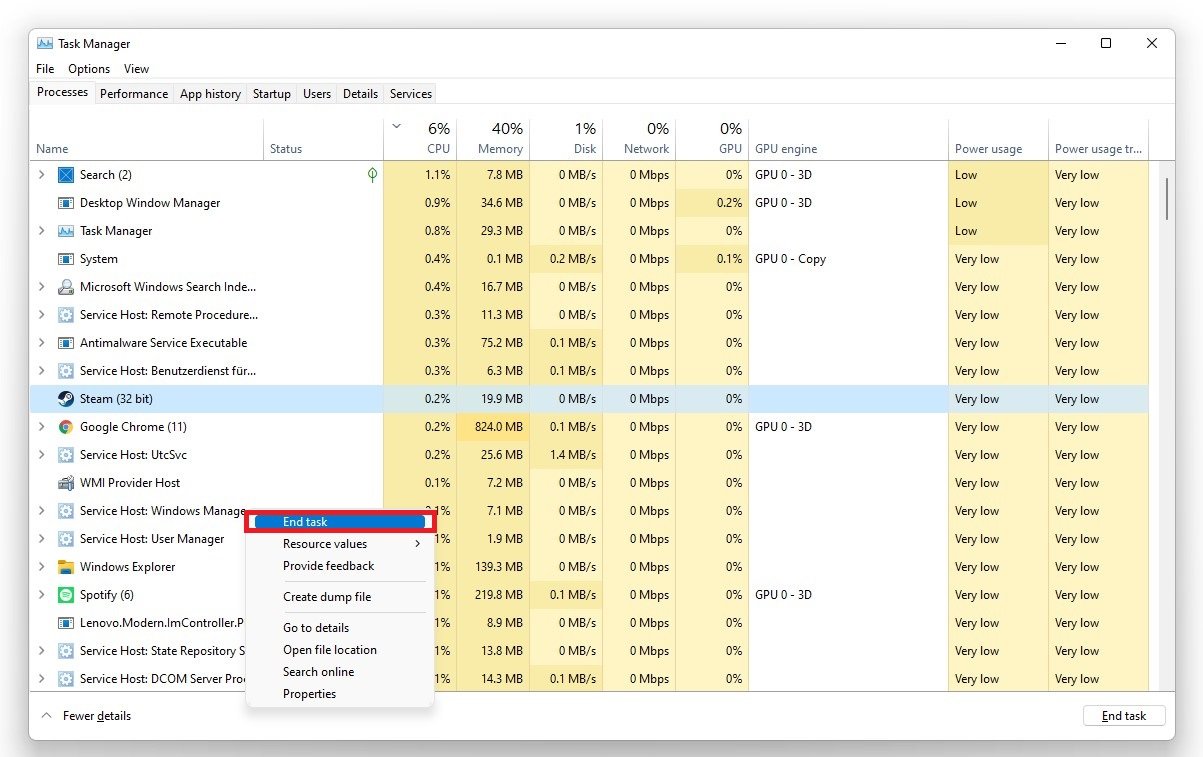
任务管理器>进程>结束任务
降低流质量
食用视频内容时,请考虑降低流质质量。这可以帮助减少内存使用情况很多。

关闭娱乐应用程序,或降低视频流质量
是什么导致Chrome中的高内存使用?Chrome可能使用大量内存的原因有多种原因,例如多个打开的选项卡,过时的扩展名和缓存的数据。 Chrome还具有预加载页面的内置功能,可更快地进行浏览,这也可以有助于高内存使用。
如何检查Chrome的内存使用情况?您可以通过打开Chrome Task Manager来检查Chrome的内存使用量。为此,请单击Chrome右上角的三点菜单,然后选择更多工具>“任务管理器”。在这里,您将可以看到每个选项卡和扩展名都使用多少内存。
我可以通过关闭选项卡减少Chrome的内存使用情况吗?是的,关闭未使用的选项卡可以大大减少Chrome的内存使用量。每个打开的选项卡都会消耗资源,因此最好关闭您不积极使用的选项卡。您还可以使用Chrome的内置选项卡丢弃功能来自动丢弃一段时间不活动的选项卡。

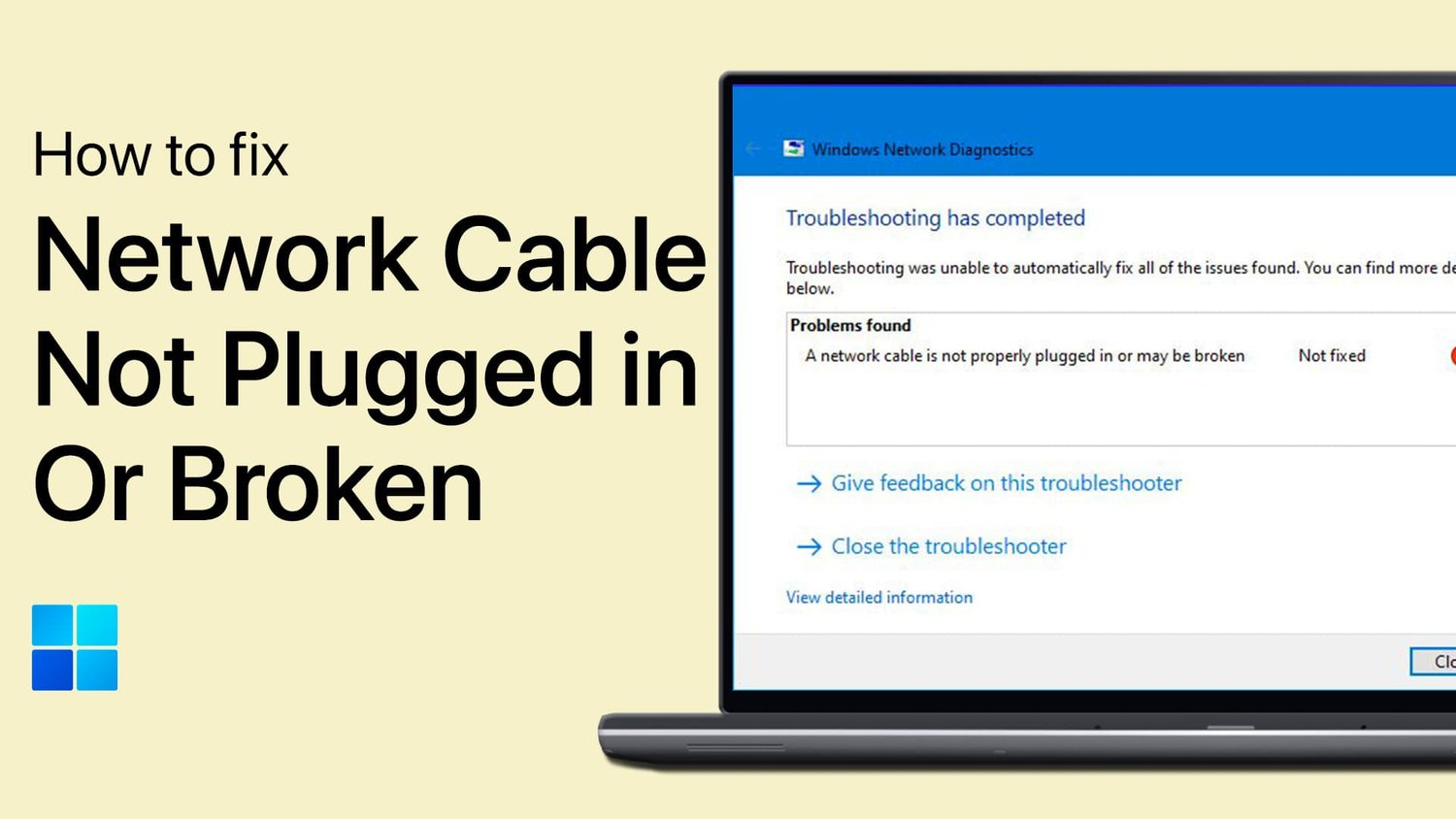
![禁用如何修复iPhone连接到iTunes [最新]](https://pfrlju.com/tech/avilas/wp-content/uploads/cache/2025/04/fix-iphone-is-disabled-connect-to-itunes.jpg)


![如何修复iPhone Auto-Lock Greyed [最新指南]](https://pfrlju.com/tech/avilas/wp-content/uploads/cache/2025/04/fix-iphone-auto-lock-greyed-out.jpg)